 Mobiles Tutorial
Mobiles Tutorial
 iPhone
iPhone
 4 Methoden: Detaillierte Anleitungen zum schnellen Importieren von iPhone-Fotos auf Ihren Computer und zum stapelweisen Hochladen!
4 Methoden: Detaillierte Anleitungen zum schnellen Importieren von iPhone-Fotos auf Ihren Computer und zum stapelweisen Hochladen!
4 Methoden: Detaillierte Anleitungen zum schnellen Importieren von iPhone-Fotos auf Ihren Computer und zum stapelweisen Hochladen!
Mit der Beliebtheit des iPhone und der Verbesserung der Fotofunktionen möchten immer mehr Benutzer mit dem iPhone aufgenommene Fotos auf ihren Computer importieren, um sie zu sichern, zu bearbeiten oder mit anderen zu teilen. Wie importiert man iPhone-Fotos auf den Computer? Im Folgenden stellen wir Ihnen 4 Methoden vor
Methode 1: Fotos per USB-Datenkabel auf den Computer übertragen
Dies ist die einfachste und direkteste Methode. Nachdem Sie das Apple-Datenkabel an den Computer angeschlossen haben, öffnen Sie [Arbeitsplatz], suchen Sie Ihr [iPhone-Symbol], geben Sie die relevanten Foto- und Videoordner ein und kopieren Sie sie auf den Computer

Methode 2: iTunes-Import auf den Computer
Wenn wir das iPhone über ein Datenkabel mit dem Computer verbinden, kann es manchmal vorkommen, dass wir den [iPhone-Speicherdatenträger] nicht finden können. Zu diesem Zeitpunkt können wir iTunes zum Hochladen von Daten verwenden.
Stellen Sie zunächst sicher, dass Ihr iTunes auf die neueste Version aktualisiert wurde. Verbinden Sie dann Ihr Gerät über das Datenkabel mit dem Computer und öffnen Sie iTunes.
Klicken Sie in iTunes auf Ihr [Mobilgerätesymbol].
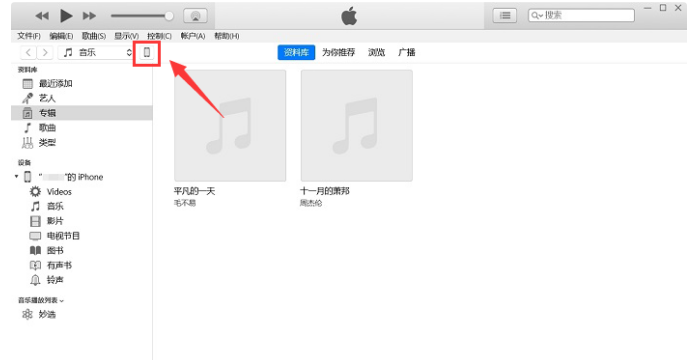
Aktivieren Sie auf der Registerkarte [Fotos] oben die Option [Fotos synchronisieren].
Wählen Sie die Ordner aus Sie synchronisieren möchten. Klicken Sie nach der Auswahl auf die Schaltfläche [Synchronisieren]
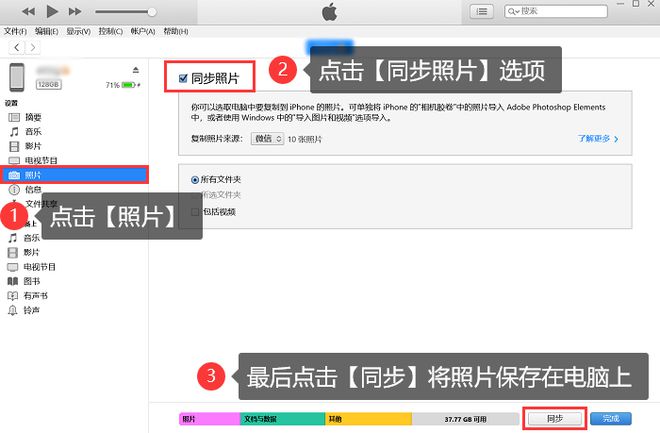
Diese Methode kann nur alle Fotos auf dem Computer sichern und einige davon nicht übertragen
Methode 3. iCloud-Fotos auf den Computer importieren
Wenn Sie [iCloud Photo Bibliothekssynchronisierung], dann wurden die Fotos im Telefon möglicherweise automatisch in iCloud hochgeladen. Wenn Sie diese Fotos auf Ihren Computer herunterladen möchten, können Sie die Website [http://iCloud.com] öffnen, sich bei Ihrem Konto anmelden, die Fotooption suchen und dann herunterladen
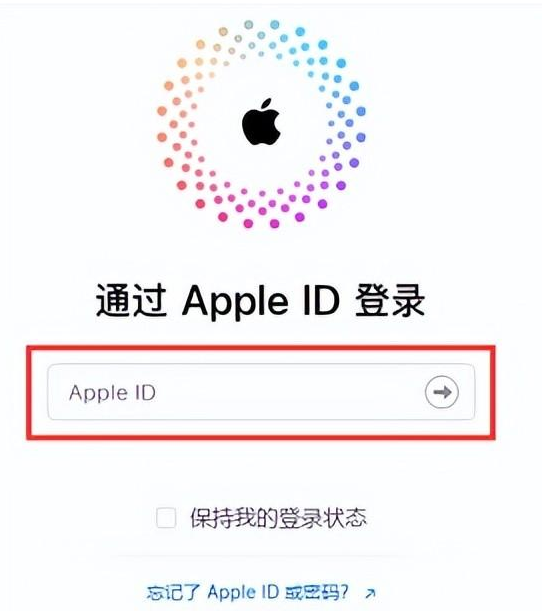
Bitte stellen Sie sicher, dass das Netzwerk stabil ist und die Download-Geschwindigkeit ist langsam. Um zuerst zu synchronisieren und dann erneut herunterzuladen
Methode 4: Fotos auf den Computer importieren mit
Das Datenverwaltungstool von Apple verfügt über eine Fotoübertragungsfunktion, mit der iPhone-Fotos schnell auf den Computer übertragen werden können unterstützt kabelgebundene und kabellose WLAN-Übertragung. Wenn eine große Anzahl von Fotos übertragen werden muss, wird empfohlen, als erste Wahl das Apple Data Management Tool zu verwenden
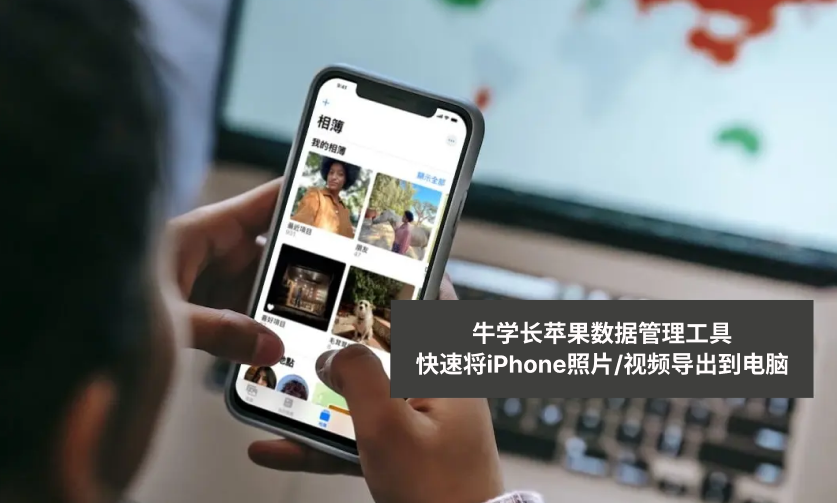
Der Inhalt zum Umschreiben ist: Zuerst müssen Sie das Apple Data Management Tool herunterladen und öffnen. Verbinden Sie dann Ihr iPhone über ein Datenkabel oder WLAN mit Ihrem Computer. Nachdem Sie darauf gewartet haben, dass die Software Ihr iPhone erkennt, klicken Sie auf die Option [Foto], um die Fotoverwaltungsoberfläche aufzurufen
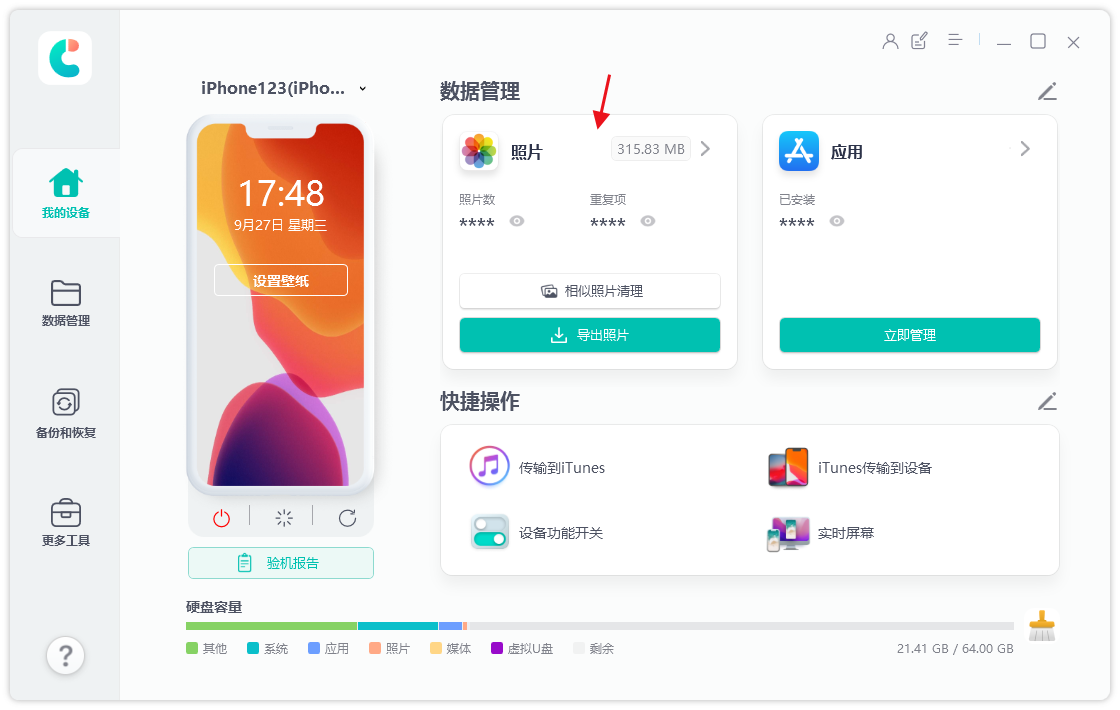
Schritt 2: In der Fotoverwaltungsoberfläche können wir alle Fotos auf dem iPhone anzeigen. Wir können unten auf die Schaltfläche „Alle auswählen“ klicken, um alle Fotos auszuwählen, oder wir können oben nach Datum filtern, um nur Fotos aus einem bestimmten Zeitraum zu exportieren, oder die Fotos, die wir exportieren möchten, manuell überprüfen
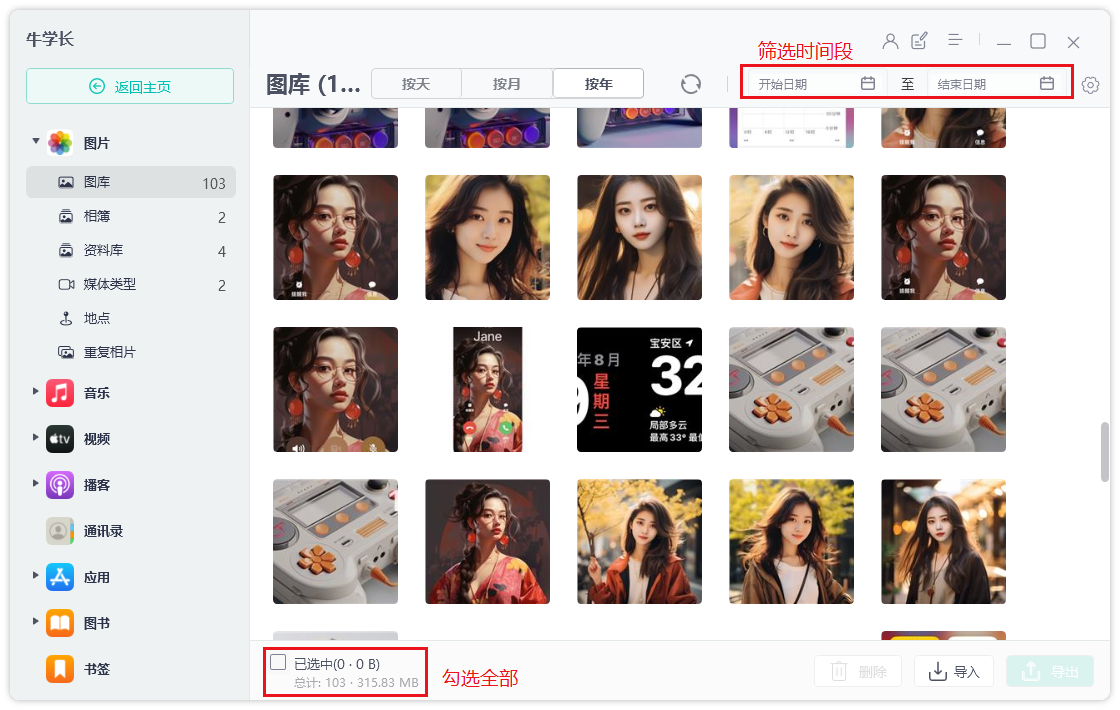
Nach der Auswahl der Fotos klicken Sie auf „Exportieren“. Klicken Sie auf die Schaltfläche „Weiter“, legen Sie dann das Format und den Speicherort der exportierten Bilder und Videos fest und klicken Sie abschließend auf „Weiter“, um mit dem Exportieren der Fotos zu beginnen
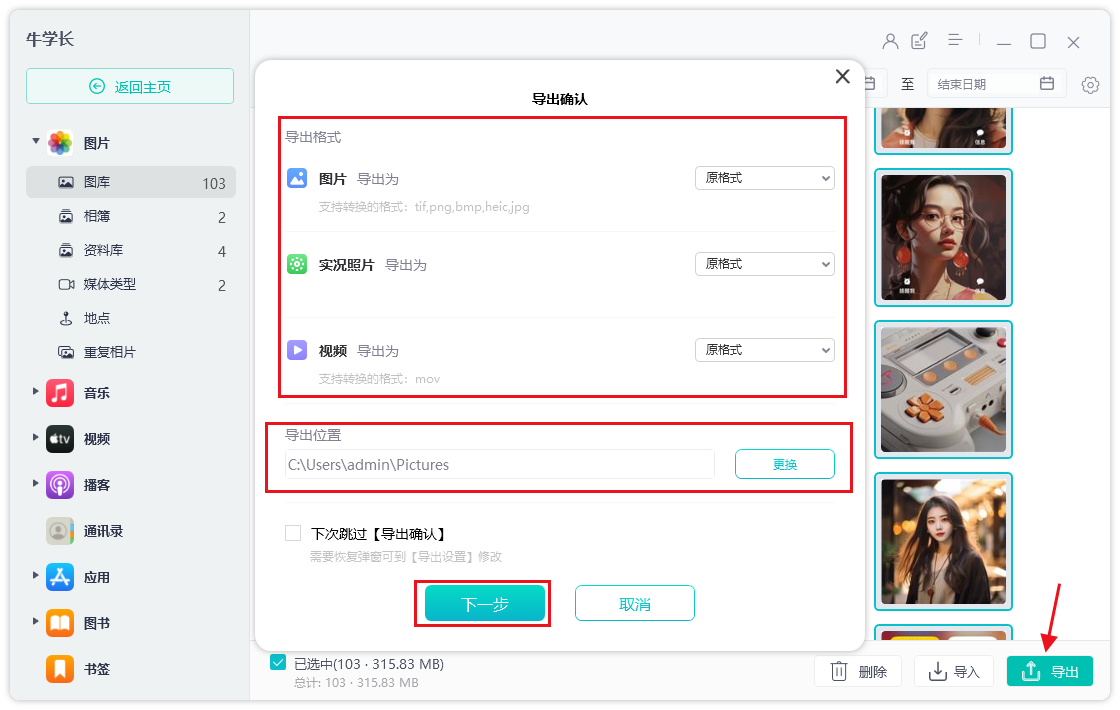
Das obige ist der detaillierte Inhalt von4 Methoden: Detaillierte Anleitungen zum schnellen Importieren von iPhone-Fotos auf Ihren Computer und zum stapelweisen Hochladen!. Für weitere Informationen folgen Sie bitte anderen verwandten Artikeln auf der PHP chinesischen Website!

Heiße KI -Werkzeuge

Undresser.AI Undress
KI-gestützte App zum Erstellen realistischer Aktfotos

AI Clothes Remover
Online-KI-Tool zum Entfernen von Kleidung aus Fotos.

Undress AI Tool
Ausziehbilder kostenlos

Clothoff.io
KI-Kleiderentferner

AI Hentai Generator
Erstellen Sie kostenlos Ai Hentai.

Heißer Artikel

Heiße Werkzeuge

Notepad++7.3.1
Einfach zu bedienender und kostenloser Code-Editor

SublimeText3 chinesische Version
Chinesische Version, sehr einfach zu bedienen

Senden Sie Studio 13.0.1
Leistungsstarke integrierte PHP-Entwicklungsumgebung

Dreamweaver CS6
Visuelle Webentwicklungstools

SublimeText3 Mac-Version
Codebearbeitungssoftware auf Gottesniveau (SublimeText3)

Heiße Themen
 1376
1376
 52
52
 Die besten 11-Zoll-iPad-Luftkisten von 2025
Mar 19, 2025 am 06:03 AM
Die besten 11-Zoll-iPad-Luftkisten von 2025
Mar 19, 2025 am 06:03 AM
Top iPad Air 11-Zoll-Fälle: Eine umfassende Anleitung (aktualisiert 14.03.2025) Dieser aktualisierte Leitfaden zeigt die besten verfügbaren 11-Zoll-Fälle von iPad Air, die für verschiedene Anforderungen und Budgets gerecht werden. Egal, ob Sie das neue M3 oder das M2 -Modell besitzen, und schützen Sie Ihr Investm
 8 iPhone -Apps i ' m verwenden, um für immer zu leben, um zu leben
Mar 16, 2025 am 12:19 AM
8 iPhone -Apps i ' m verwenden, um für immer zu leben, um zu leben
Mar 16, 2025 am 12:19 AM
Maximieren Sie Ihre Lebensdauer: iPhone -Apps für ein gesünderes, längeres Leben Groucho Marx strebte berühmt danach, für immer zu leben oder zu sterben. Während die Unsterblichkeit weiterhin schwer fassbar ist, können wir sowohl unsere Lebensdauer als auch unsere Gesundheit erheblich verlängern (die Zeitdauer, die wir enj haben
 Apple Intelligence schaltet sich nach iPhone -Updates immer wieder ein
Mar 14, 2025 am 03:01 AM
Apple Intelligence schaltet sich nach iPhone -Updates immer wieder ein
Mar 14, 2025 am 03:01 AM
Neue iPhone iOS -Updates reaktivieren automatisch Apple Intelligence, selbst für Benutzer, die es zuvor deaktiviert haben. Dieses unerwartete Verhalten, ob ein Fehler oder eine Absicht, verursacht bei den Benutzern Frustration. Das jüngste iOS 18.3.2 Update, vor allem a
 Der einfache Grund, warum ich keine Apple Family Sharing benutze (wie gut es auch ist)
Mar 22, 2025 am 03:04 AM
Der einfache Grund, warum ich keine Apple Family Sharing benutze (wie gut es auch ist)
Mar 22, 2025 am 03:04 AM
Apples Familie Sharing: Ein gebrochenes Versprechen? Bitten Sie um das Versäumnis des Kaufens, sich vor erniedrigenden Belastungen zu schützen Apples Familienfreigabe ist zwar bequem für die Freigabe von Apps, Abonnements und mehr, hat einen erheblichen Fehler: Die Funktion "Ask to Buy" kann nicht vorhanden sein
 Das beste iPad Pro 13-Zoll-Fälle von 2025
Mar 25, 2025 am 02:49 AM
Das beste iPad Pro 13-Zoll-Fälle von 2025
Mar 25, 2025 am 02:49 AM
Wenn Sie mit dem 13-Zoll-iPad Pro stürzten, möchten Sie ihn mit einem Fall auskämpfen, um ihn vor versehentlichen Schäden zu schützen.
 Apple Intelligence ist eine Büste, aber es hatte einen großen Vorteil
Mar 25, 2025 am 03:08 AM
Apple Intelligence ist eine Büste, aber es hatte einen großen Vorteil
Mar 25, 2025 am 03:08 AM
Zusammenfassung Apple Intelligence ist bisher mit unscheinbaren Merkmalen unterdulden, von denen einige wahrscheinlich erst eintreffen werden
 M3 iPad Air vs. M4 iPad Pro: Welches Tablet sollten Sie bekommen?
Mar 14, 2025 am 12:09 AM
M3 iPad Air vs. M4 iPad Pro: Welches Tablet sollten Sie bekommen?
Mar 14, 2025 am 12:09 AM
Apple iPad Air (M3) gegen iPad Pro (M4): Ein detaillierter Vergleich Die neuesten iPad-Veröffentlichungen von Apple enthält eine überzeugende Auswahl: das M3-betriebene iPad Air und das M4-ausgestattete iPad Pro. Beide bieten 11-Zoll- und 13-Zoll-Bildschirmgrößen, aber signifikante Unterschiede in
 Die besten 13-Zoll-iPad-Luftkoffer von 2025
Mar 20, 2025 am 02:42 AM
Die besten 13-Zoll-iPad-Luftkoffer von 2025
Mar 20, 2025 am 02:42 AM
Empfohlene beste iPad Air 13-Zoll-Schutzhülle im Jahr 2025 Ihre neue 13-Zoll-iPad-Luft wird leicht kratzt, gestoßen oder sogar ohne Schutzhülle gebrochen. Ein guter Schutzfall schützt nicht nur Ihr Tablet, sondern verbessert auch sein Erscheinungsbild. Wir haben eine Vielzahl von Schutzhüllen mit hervorragendem Aussehen für Sie ausgewählt, und es gibt immer eine für Sie! UPDATE: 15. März 2025 Wir haben die Auswahl des Budget -iPad Air Case aktualisiert und Anweisungen zur Fallkompatibilität hinzugefügt. Beste Gesamtauswahl: Apple Smart Folio für iPad Air 13 Zoll Originalpreis $ 99, aktueller Preis $ 79, sparen 20 $! Apple Smart fo



